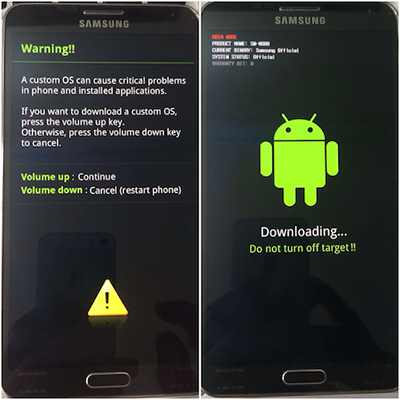Secțiuni de site
Alegerea editorului:
- Crearea unei comenzi rapide pe desktop pentru colegii de clasă
- Dacă pantofii nu se potrivesc cu Aliexpress: acțiunile corecte în acest caz Produsul Aliexpress are mărimea potrivită
- Disputa pe AliExpress Alăturați-vă disputei pe AliExpress
- 3 baze de informații distribuite
- Manager de conținut - responsabilități, salariu, pregătire Dezavantaje și avantaje de a lucra ca specialist în conținut
- Cum să te protejezi de minerit ascuns în browser?
- Recuperarea parolei în Ask
- Cum să pornești camera de pe un laptop
- De ce nu se redă muzica pe VKontakte?
- Cum să măriți dimensiunea unității C în detrimentul unității D fără a pierde date
Publicitate
| Obținerea drepturilor de root pentru Samsung. Dacă introduceți un firmware nou, accesul root va dispărea |
|
Sarcina noastră este să obținem drepturi de root Samsung Galaxy S5. Vom folosi metoda CF-Auto-Root deoarece este cea mai simplă și vă permite să eliminați cu ușurință drepturile dobândite - literalmente cu un singur clic. Fiţi atenți! Faceți toate acțiunile pe propriul risc și risc. Este mai bine să te gândești de 7 ori și să o faci o dată. Dacă nu ai încredere în acțiunile tale, atunci ai încredere această operațiune persoana mai experimentata.În ciuda faptului că nu este nimic complicat în metoda descrisă - îți vei pierde garanția, protecția KNOX de la Samsung va fi dezactivată și nu vei putea actualiza prin aer. Pentru a primi actualizări OTA (actualizări over-the-air), rădăcina trebuie să fie dezactivată. Dacă probabil știți de ce aveți nevoie de drepturi de root pe dispozitivul dvs., este mai bine să citiți totul complet și apoi să începeți. Metoda descrisă este potrivită pentru următoarele modele:
Veți avea nevoie de:4. Modul de depanare USB trebuie să fie activat. Pentru a face acest lucru, accesați mai întâi meniul – setări – Despre telefon – Numărul de construcție și faceți clic pe acest articol 7! dată. Va apărea un mesaj care indică faptul că elementul din meniul dezvoltatorului este deblocat. Te întorci. Accesați „Pentru dezvoltatori” și bifați caseta de lângă „Depanare USB”. 5. Faceți o copie de rezervă a datelor dvs. doar în caz de urgență. Și deși această metodă nu șterge nicio dată - backup-ul le protejează. 6. Telefonul trebuie să fie încărcat cel puțin 80%, și mai bine 100% 😉 Pregătirile sunt complete. Să trecem direct la obținerea accesului root. Obține rootOpriți telefonul. Apăsați și mențineți apăsate trei butoane în același timp: butonul de pornire + butonul de meniu + butonul de reducere a volumului. Veți vedea mai întâi un ecran de avertizare. Apăsați butonul de volum în sus și vedeți cuvintele „Descărcare”.
Conectați-vă Galaxy S5 folosind cablu USB la calculator. Despachetați arhiva cu fișierul de la pasul 1. Ar trebui să vedeți un fișier precum „CF-Auto-Root-k3g-k3gxx-smg900h.tar.md5” (acesta este doar un exemplu, aveți propriul fișier din arhivă). Există și Odin3 în arhive, dacă se întâmplă asta. Lansați Odin3. Odată lansat, ar trebui să vedeți la ce port este conectat telefonul. Dacă driverele sunt instalate corect, atunci totul va fi bine, veți vedea numărul portului COM cu dispozitivul conectat. Dacă nu este cazul, reinstalați driverele, reporniți, asigurați-vă că telefonul este detectat corect și repetați din nou toți pașii. Selectați elementul PDA și, după ce faceți clic pe butonul, indicați calea către fișierul pe care l-ați descărcat și despachetat la pasul 1. Și anume, către CF-Auto-Root-k3g-k3gxx-smg900h.tar.md5 (numele fișierului este doar un exemplu - aveți propriul fișier în funcție de regiunea telefonului). Asigurați-vă că NU merita bifă repartizareși faceți clic pe Start. După repornire, se va încărca Android 4.4.2 KitKat dar cu root. Accesați meniul și găsiți aplicația SuperSU. Da, va apărea acolo. Aplicația va întreba dacă dezactivează KNOX. Sunteți de acord. Adio protectie Samsung. După acest pas ești 100% rootat! Important! Dacă doriți să returnați totul așa cum a fost, adică să eliminați drepturile de root, trebuie să mergeți la SuperSU în Setări - selectați Unroot complet. Toate. Telefonul dvs. nu mai este rootat și puteți actualiza prin aer firmware-ul oficial. Dar amintiți-vă că KNOX nu va mai funcționa! Samsung Galaxy S7 este la vânzare de ceva timp, iar odată cu lansarea primului firmware personalizat pentru acesta, majoritatea utilizatorilor au început să aibă nevoie de acces root pe dispozitiv. Cel mai mare risc în procesul de înrădăcinare este ca telefonul să devină blocat. Deși, desigur, mulțumesc instrumente moderneși aplicațiile root, șansele de efecte adverse sunt mult mai mici, dar dacă aveți date importante, faceți-o oricum copie de rezervăînainte de a efectua orice alte operații. Galaxy S7 și S7 Edge sunt ambele dispozitive uimitoare în ceea ce privește viteza și performanța. Credem că un astfel de dispozitiv ar trebui folosit la potențialul său maxim, dar limitările stocului înseamnă că nu puteți accesa multe funcții foarte importante - și aceasta este o problemă uriașă. Cel mai bun și cel mai simplu mod de a roota aceste dispozitive este să utilizați CF-Auto Root, care instalează o recuperare personalizată pe dispozitivul dvs., instalează fișierele binare SU și apoi revine totul la firmware-ul stoc, cu excepția ca dispozitivul dvs. va fi obținut drepturi de root. Dacă derulați în jos, veți găsi ghid pas cu pas obținerea accesului root pe Samsung Galaxy S7 și S7 Edge. Examinați cu atenție și finalizați toți pașii pregătitori.1. Această metodă de obținere a accesului root funcționează numai cu Samsung Galaxy S7 și S7 Edge. Smartphone-ul trebuie să funcționeze în sala de operație sistem Android Acadele sau Marshmallow. Verificați numărul modelului și versiunea Android a dispozitivului dvs. în Meniu>Setări>Despre dispozitiv. 2. Activați opțiunea de depanare USB pe Galaxy. Pentru a face acest lucru, accesați Setări> Despre dispozitiv> atingeți de 7 ori linia numărului de construcție. Acest lucru vă va permite să activați modul dezvoltator. Apoi, accesați din nou setările și faceți clic pe „Opțiuni pentru dezvoltatori”. Bifați caseta de depanare USB. 3. Activați deblocarea OEM pe telefonul dvs., dacă este disponibilă. Dacă deblocarea OEM nu apare în opțiunile pentru dezvoltatori, săriți peste acest pas. 4. Produce backup contacte importante, jurnalele de apeluri, mesaje SMS și conținut media care este valoros pentru dvs. 5. Încărcați telefonul la 50% pentru a evita problemele de alimentare în timpul procedurii de acces la root. 6. Opriți Firewall Windowsși, de asemenea, dezactivați sau ștergeți Samsung Kiesîn timp ce utilizați Odin3. 7. Utilizați cablul de date original pentru a stabili o conexiune între telefon și computer. 8. Urmați cu strictețe acest ghid pentru a evita orice probleme. Procesele de obținere a drepturilor de root și de instalare a firmware-ului personalizat prezintă riscuri mari. Vă avertizăm că după efectuarea acestor proceduri, garanția producătorului pentru dispozitiv va fi anulată. Dacă dispozitivul dvs. are un contor "knox" la pornire, atunci obținerea drepturilor de root îl va dezactiva și nu veți mai putea reseta contorul după aceea. Vă rugăm să rețineți că nici site-ul, nici Samsung nu pot fi considerați responsabili dacă nu reușiți. Asigurați-vă că înțelegeți pe deplin responsabilitatea care ține de umerii tăi. Fișierele necesare pentru descărcare: Aveți întrebări? Întrebați-ne în comentariile de mai jos! Ce sunt drepturile root și pentru ce sunt acestea? Drepturile Ruth reprezintă cont administrator. Sunt necesare pentru a avea control deplin asupra sistemului dispozitivului, schimbare fișiere de sistem(subiecte, aplicații standard, Imagine de recuperare, Bootloader, Toolbox (poate fi înlocuit cu Busybox - această opțiune este mai bună), modificați toate imaginile care sunt afișate în timpul pornirii, adăugați fișiere executabile Linux. Drepturile de root vă permit să rulați aplicatii speciale, care necesită mai mult control asupra sistemului: SuperUser (această aplicație poate sau nu permite accesul root pentru toate programele) Manager de activități pentru rădăcină (manager de activități pentru rădăcină) - această aplicație le închide pe cele inutile Aplicațiile Tether sunt anumite programe care vă permit să utilizați dispozitivul ca punct de acces pentru a accesa Internetul. De asemenea, folosind drepturile root, puteți face copii de rezervă ale sistemului. Creați un folder pe cardul de memorie și copiați totul în el fișierele instalate apk. Ruta vă permite să mutați memoria cache (browser, hărți, Android Market) și aplicațiile pe care le-ați instalat pe cardul de memorie, reporniți dispozitivul de la terminal (su Nu este periculos să devii proprietar? drepturi root pe Samsung Galaxy S i9000? Nu este deloc periculos, de fapt este foarte util. Dar numai pentru cei care știu să manevreze dispozitivul cu competență. Instalând root, puteți deschide numai capacitatea de a lucra cu programe care necesită root pentru a funcționa. Cu toată această instalare, încărcare și funcționare aplicații regulate va avea loc sub un cont obișnuit. Dacă vreuna dintre aplicații dorește să ruleze sub root, programul de permisiuni pentru superutilizator vă va anunța cu un avertisment special și vă va cere permisiunea de a face acest lucru. Se pare că înrădăcinarea nu dăunează în niciun fel dispozitivului, ci doar deveniți proprietarul unor capacități mai extinse pe dispozitivul dvs. Dacă nu aveți nevoie de aceste funcții, pur și simplu nu trebuie să le utilizați. În același timp, vă avertizăm că, după instalarea drepturilor de root, aveți acces deplin la fișierele dispozitivului dvs. și dacă vreun program sau dvs. ștergeți sau deteriorați vreunul. fișierul necesar, poate fi necesar să vă luați rămas bun de la dispozitiv. Atenție. Dacă clipești firmware nou, va dispărea accesul root? Desigur, după o nouă intermitere, va trebui să obțineți din nou drepturi de root pentru Galaxy S. Cum știți dacă accesul root a fost obținut cu succes? Principalul fapt este apariția programului Superuser Permission. Dacă apare, atunci drepturile dvs. de root sunt cel mai probabil stabilite. De asemenea, merită să încercați orice acțiune care necesită drepturi de root. Cum se instalează busybox? După primirea drepturilor de root, programul ar trebui să fie deja instalat. Dacă nu este acolo, accesați Android Market, găsiți-l, descărcați-l și instalați-l ca aplicație obișnuită. Încă o dată, vă atragem atenția asupra faptului că, în general, obținerea drepturilor de superutilizator nu este binevenită de producători și de Google, deoarece poate provoca deteriorarea dispozitivului dumneavoastră. Efectuați toate manipulările pe propriul risc și risc. Dacă nu înțelegi ce faci, e mai bine să lași și să nu faci nimic din ce nu știi. Pentru a evita erorile în viitor, atunci când vă conectați la Android Market, este mai bine să configurați un cont și să încercați să lucrați cu Android Market înainte de a obține acces root. Metodele descrise mai jos au fost testate pe tot firmware-ul Android actual 2.1, versiunea 2.2. nu funcționează. Deci, cum să obțineți drepturi de root pentru Samsung Galaxy S i9000. Fișiere necesare: Extrageți-l într-un folder separat, de exemplu, c:\adb Redenumiți adb-windows.exe în adb.exe (dacă aveți un alt sistem de operare, trebuie să utilizați fișierul executabil corespunzător) Activați modul de depanare USB pe dispozitiv. Pentru a face acest lucru, accesați meniu, setări, aplicații, dezvoltare și bifați caseta pentru a activa depanarea USB Conectați dispozitivul la computerul personal prin USB (un triunghi roșu va apărea pe telefon - acesta este modul de depanare) Descărcați update.zip, plasați-l pe dispozitiv în folderul /sdcard (în directorul rădăcină al unității flash încorporate) Acest lucru se poate face convenabil folosind adb: plasați update.zip în folderul în care se află adb.zip extras. Din linie de comandă rulați comanda adb push update.zip /sdcard/update.zip Rulați comanda adb reboot recovery pe computer din linia de comandă cmd (în folderul în care se află adb, cd c:\adb pentru a merge la el). Dispozitivul se va reporni. După repornire, va apărea un meniu, controlați butoanele de volum, selectați un element - butonul de pornire (central). Trebuie să selectați elementul 2 „aplicați sdcard:update.zip”. Dispozitivul se va reporni din nou și gata! Metoda 2. Metoda intermitent folosind programul „Odin”. Scoate-o Încărcați folosind programul „Odin” ca fișier CSC. Vă avertizăm că ori de câte ori lucrați cu programul „Odin” sau cu depanarea USB, programul „Kies” de pe dvs. computer personal trebuie să fie închis. |
| elem.stil.culoare |
|---|
Popular:
Nou
- Dacă pantofii nu se potrivesc cu Aliexpress: acțiunile corecte în acest caz Produsul Aliexpress are mărimea potrivită
- Disputa pe AliExpress Alăturați-vă disputei pe AliExpress
- 3 baze de informații distribuite
- Manager de conținut - responsabilități, salariu, pregătire Dezavantaje și avantaje de a lucra ca specialist în conținut
- Cum să te protejezi de minerit ascuns în browser?
- Recuperarea parolei în Ask
- Cum să pornești camera de pe un laptop
- De ce nu se redă muzica pe VKontakte?
- Cum să măriți dimensiunea unității C în detrimentul unității D fără a pierde date
- Cauzele defecțiunilor de pe placa de bază Dacă chipsetul de pe placa de bază se arde